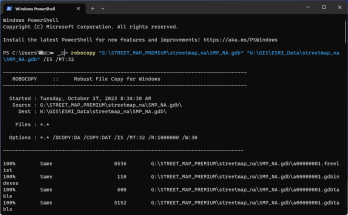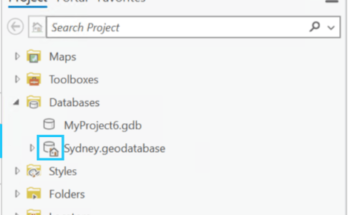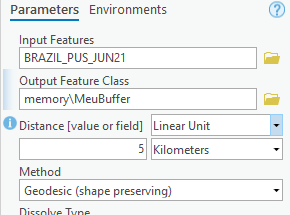Se você precisar que os dados dentro de um data frame de mapa tenham uma forma diferente de retangular, você pode recortar o desenho do quadro de dados para atender às especificações do mapa usando as opções de Clip na aba Data Frame Propriedades. O recorte não altera os dados reais do mapa, apenas a visualização de dados. As labels respeitam a forma do recorte também. Eles serão redesenhados para que você não veja nenhum label fora do perímetro cortado.
Passos
Suponhamos que você já tenha adicionado o shapefile do município específico ao seu projeto. Ao invéz de recortar todos os layers do seu projeto para a extensão do município, você vai usar o Clip to Shape.
- Com o direito do mouse clique no data frame, aponte para Propriedades;
- Clique na guia “Data Frame” na caixa de diálogo Propriedades que abriu anteriormente;
- Clique em Opções e no menu drop-down selecione Clip to shape;
- Clique no botão Specify Shape
- Clique selecione o shapefile que será o limitador (outline)
- Clique em OK.
Opcionalmente, tente mudar a opção de borda e demais configurações para ver as alternativas presentes.
Clique em OK. Pronto, agora seus dados estão virtualmente delimitados pelo seu perimetro, sem que os dados todos precisassem ser recortados e alterados.
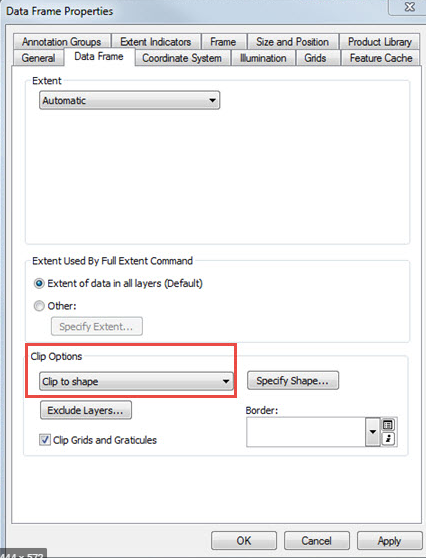
Como recortar frames no Data Driven Pages
- Clique com o botão direito do mouse no data frame para o qual deseja recortar e clique em Propriedades.
- Clique na guia Data Frame na caixa de diálogo Data Frame Properties.
- Clique no menu suspenso Opções de clip e selecione Clip to current data driven page extent.
- Clique OK. Opcionalmente, altere a opção de bordas
Clique OK.